Πώς να ξεκλειδώσετε το iPhone με σπασμένη οθόνη χρησιμοποιώντας 5 λύσεις
Η παράκαμψη ενός iPhone με σπασμένη οθόνη αποτελεί μια μοναδική πρόκληση, αλλά μην φοβάστε, αυτό το άρθρο διερευνά πέντε αποτελεσματικές μεθόδους για να αποκτήσετε ξανά πρόσβαση. Από τη χρήση του Find My iPhone έως τη χρήση του Siri και του iTunes, ανακαλύψτε οδηγούς βήμα προς βήμα για να πλοηγηθείτε στη διαδικασία χωρίς να χρειάζεστε λειτουργική οθόνη. Επιπλέον, θα διερευνήσουμε τη βοήθεια ενός επαγγελματία ξεκλειδώματος iPhone, προσφέροντας μια αξιόπιστη λύση για όσους αναζητούν βοήθεια από ειδικούς. Είτε DIY είτε επαγγελματική βοήθεια, αυτός ο περιεκτικός οδηγός διασφαλίζει ότι θα βρείτε τη σωστή προσέγγιση πώς να ξεκλειδώσετε το iPhone με σπασμένη οθόνη.

Σε αυτό το άρθρο:
- Μέρος 1. Ξεκλείδωμα iPhone με σπασμένη οθόνη χρησιμοποιώντας το Pro Unlocker [Γρήγορο και εύκολο]
- Μέρος 2. Ξεκλειδώστε την σπασμένη οθόνη iPhone με το Find My iPhone
- Μέρος 3. Ξεκλειδώστε το iPhone με σπασμένη οθόνη χρησιμοποιώντας το iTunes
- Μέρος 4. Ξεκλειδώστε το iPhone με σπασμένη οθόνη χρησιμοποιώντας το Siri
- Μέρος 5. Ξεκλειδώστε το iPhone με σπασμένη οθόνη χρησιμοποιώντας πληκτρολόγιο USB
- Μέρος 6. Συχνές ερωτήσεις σχετικά με το ξεκλείδωμα του iPhone όταν η οθόνη είναι σπασμένη
Μέρος 1. Ξεκλείδωμα iPhone με σπασμένη οθόνη χρησιμοποιώντας το Pro Unlocker [Γρήγορο και εύκολο]
Για να εξοικονομήσετε χρόνο στο ξεκλείδωμα ενός iPhone με κατεστραμμένη οθόνη, μπορείτε να το χρησιμοποιήσετε imyPass iPassGoΑυτό το κορυφαίο λογισμικό ξεκλειδώματος σάς επιτρέπει να ξεκλειδώνετε εύκολα οποιοδήποτε μοντέλο iPhone, όπως iPhone X, 11, 12, 13 και έως τη σειρά iPhone 16. Η όλη διαδικασία ξεκλειδώματος δεν θα διαρκέσει περισσότερο από 1 λεπτό, ακόμα κι αν το Το iPhone έχει υποστεί ζημιά από νερό ή σπασμένο.
Επιπλέον, μπορείτε να παρακάμψετε οποιονδήποτε κωδικό πρόσβασης, όπως το Face ID και το Touch ID, καθώς και 4ψήφιους ή 6ψήφιους κωδικούς πρόσβασης για iPhone. Επίσης, μπορείτε να το χρησιμοποιήσετε για να καταργήσετε τον κωδικό πρόσβασης του αντιγράφου ασφαλείας του iTunes για μελλοντική χρήση χωρίς προβλήματα. Για να μάθετε πώς να ξεκλειδώνετε το iPhone σας όταν η οθόνη είναι σπασμένη, ακολουθήστε τα παρακάτω βήματα.
Κατεβάστε το iPhone με το ξεκλείδωμα σπασμένης οθόνης
Πρώτα, κάντε κλικ στο ΔΩΡΕΑΝ Λήψη κουμπί από κάτω για λήψη του προγράμματος εγκατάστασης του εργαλείου. Μόλις αποκτήσετε το πρόγραμμα εγκατάστασης, εκτελέστε το και περάστε από το παράθυρο του οδηγού για να αποθηκεύσετε πλήρως το λογισμικό στον υπολογιστή σας.
Επιλέξτε τη λειτουργία ξεκλειδώματος
Μόλις εμφανιστεί η κύρια διεπαφή του λογισμικού, μεταβείτε στο κύριο μενού και επιλέξτε το Σκουπίστε τον κωδικό πρόσβασης επιλογή για να προχωρήσετε. Αυτή είναι η λειτουργία για να ξεκλειδώσετε ένα iPhone με σπασμένη οθόνη.
Συνδέστε το iPhone σας και ξεκινήστε
Χρησιμοποιήστε το καλώδιο Lightning για να συνδέσετε το iPhone σας στον υπολογιστή με το εγκατεστημένο πρόγραμμα ξεκλειδώματος. Όταν αναλυθεί η συσκευή σας, κάντε κλικ στο Αρχή κουμπί. Σημειώστε ότι η έκδοση iOS θα ενημερωθεί στην πιο πρόσφατη μετά τη διαδικασία.

Αποκτήστε το κατάλληλο υλικολογισμικό
Επιβεβαιώστε τα στοιχεία της συσκευής σας πριν ξεκινήσετε το ξεκλείδωμα και μετά κάντε κλικ Αρχή για λήψη του πακέτου υλικολογισμικού από το δίκτυο. Η λήψη και η επαλήθευση συνήθως διαρκούν μόνο λίγα λεπτά.
Ξεκλειδώστε τον κωδικό πρόσβασης iPhone
Στη συνέχεια, κάντε κλικ Ξεκλείδωμα και επιβεβαιώστε την ειδοποίηση. Εισαγω 0000 για να προχωρήσετε εάν συμφωνείτε να αφαιρέσετε τον κωδικό πρόσβασης. Περιμένετε σύντομα και ο κωδικός πρόσβασης θα αφαιρεθεί αυτόματα από τη συσκευή σας.

Μέρος 2. Ξεκλειδώστε την σπασμένη οθόνη iPhone με το Find My iPhone
Μπορείτε να αποκτήσετε πρόσβαση σε διάφορες λειτουργίες μέσω του iCloud ιστότοπο όταν συνδέετε τις συσκευές iOS σας, όπως το iPhone σας, με τον λογαριασμό σας iCloud. Η λειτουργία "Εύρεση iPhone", μια κρίσιμη λειτουργία σε αυτήν τη σειρά, είναι ιδιαίτερα χρήσιμη σε περιπτώσεις όπως ένα χαμένο ή κλεμμένο iPhone ή μια συσκευή με σπασμένη οθόνη.
Ανοίξτε ένα πρόγραμμα περιήγησης και επισκεφτείτε το iCloud δικτυακός τόπος. Συνδεθείτε στον λογαριασμό σας iCloud εάν εξακολουθείτε να χρειάζεται να κάνετε έλεγχο ταυτότητας. Αφού συνδεθείτε, εντοπίστε και κάντε κλικ στο Εύρεση της επιλογής iPhone. Αυτό θα ανοίξει τη λειτουργία Find My iPhone ειδικά για τη συσκευή σας.
Στη συνέχεια, βρείτε το Όλες οι Συσκευές επιλογή στην κορυφή. Κάντε κλικ σε αυτό και καθορίστε το iPhone σας από τη λίστα. Αυτή η ενέργεια θα ανοίξει το μενού ενεργειών για το iPhone σας.
Χρησιμοποιήστε τις δυνατότητες web του iCloud για να εκτελέσετε απομακρυσμένες ενέργειες. Κάντε κλικ στο Διαγραφή iPhone και μετά επιλέξτε Κατάργηση από τον λογαριασμό. Αυτή η διαδικασία σκουπίζει τη συσκευή σας και την αφαιρεί από τον λογαριασμό σας στο iCloud, ξεκλειδώνοντάς την ουσιαστικά.

Μέρος 3. Ξεκλειδώστε το iPhone με σπασμένη οθόνη χρησιμοποιώντας το iTunes
Μια άλλη δωρεάν προσέγγιση περιλαμβάνει τη χρήση του iTunes για την επαναφορά ενός iPhone με σπασμένη οθόνη. Το iTunes διαθέτει λειτουργία επαναφοράς για την γρήγορη επαναφορά του συστήματος του iPhone σας σε περίπτωση σφάλματος. Για νεότερες εκδόσεις υπολογιστών Mac, το iTunes αντικαθίσταται από το Finder. Λάβετε υπόψη ότι το iPhone σας πρέπει να έχει συγχρονιστεί προηγουμένως με τον φορητό υπολογιστή και να έχει οριστεί ως αξιόπιστη συσκευή ή το Το iPhone δεν μπορεί να συνδεθεί στο iTunesΕίναι απαραίτητο να δημιουργήσετε μια προηγούμενη σύνδεση μεταξύ του iPhone και του υπολογιστή για να διασφαλίσετε την επιτυχή εκτέλεση της διαδικασίας επαναφοράς μέσω του iTunes.
Ανοίξτε το iTunes και συνδέστε το iPhone σας με τον υπολογιστή. Βεβαιωθείτε ότι έχετε εγκαταστήσει την ενημερωμένη έκδοση του iTunes.
Μόλις το iTunes αναγνωρίσει το iPhone σας, επιλέξτε το εικονίδιο της συσκευής στα αριστερά και μεταβείτε στο Περίληψη.
Κάντε κλικ στο Επαναφέρετε το iPhone κουμπί και επιβεβαιώστε. Μετά την ολοκλήρωση, το κλείδωμα οθόνης θα αφαιρεθεί με επιτυχία.

Μέρος 4. Ξεκλειδώστε το iPhone με σπασμένη οθόνη χρησιμοποιώντας το Siri
Εάν η οθόνη του iPhone σας δεν ανταποκρίνεται, η χρήση του VoiceOver μπορεί να παρέχει πρόσβαση χωρίς απώλεια δεδομένων, αν και η επιτυχία μπορεί να διαφέρει μεταξύ των χρηστών. Μπορείτε να το κάνετε αυτό με τη βοήθεια της Siri. Ελέγξτε πώς να ξεκλειδώσετε το iPhone όταν η οθόνη δεν λειτουργεί παρακάτω.
Κράτα το Σπίτι κουμπί για ενεργοποίηση Siri. Δώστε εντολή στο Siri να ενεργοποιήσει VoiceOver, μετά πατήστε Σπίτι για να φτάσετε στην κύρια οθόνη κλειδώματος.
Σύρετε προς τα αριστερά ή προς τα δεξιά μέχρι Διαφάνεια για να ξεκλειδώσετε εμφανίζεται και, στη συνέχεια, πατήστε δύο φορές για να εμφανιστεί η οθόνη του κωδικού πρόσβασης. Χρησιμοποιήστε κινήσεις ολίσθησης για να επισημάνετε και να πατήσετε δύο φορές κάθε πλήκτρο στο πληκτρολόγιο για εισαγωγή.
Στη συνέχεια, σύρετε για να επιλέξετε Εισαγω ή Εγινε και πατήστε δύο φορές για να υποβάλετε τον κωδικό πρόσβασης, ξεκλειδώνοντας την οθόνη.
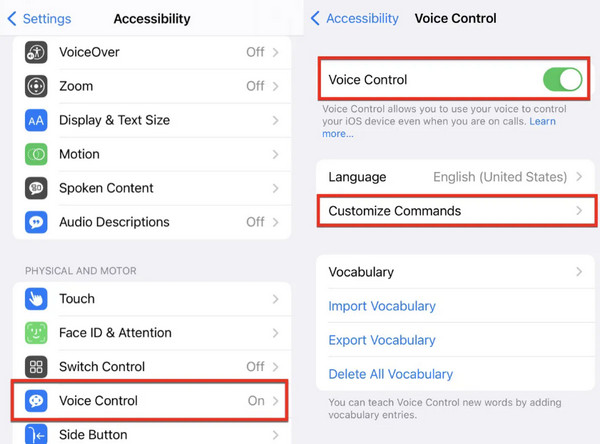
Μέρος 5. Ξεκλειδώστε το iPhone με σπασμένη οθόνη χρησιμοποιώντας πληκτρολόγιο USB
Σύμφωνα με δοκιμές που διεξήγαγαν χρήστες, αν αναρωτιέστε πώς να ξεκλειδώσετε το iPhone με οθόνη που δεν ανταποκρίνεται χωρίς το Siri, η χρήση ενός ενσύρματου πληκτρολογίου USB είναι εφικτή. Αυτό το αξεσουάρ, διαθέσιμο στο Amazon, αποδεικνύεται οικονομικά προσιτό. Σημειώστε ότι αυτή η μέθοδος ισχύει για εκδόσεις iOS παλαιότερες από την 11.4.1. Εάν η οθόνη σας είναι σπασμένη με κλειδαριά, δοκιμάστε αυτήν τη μέθοδο τώρα. Για να το κάνετε αυτό, συνδέστε το εξωτερικό πληκτρολόγιο USB στο κατεστραμμένο iPhone σας χρησιμοποιώντας το αρχικό καλώδιο Lightning. Στη συνέχεια, πατήστε δύο φορές το πλήκτρο διαστήματος για να ενεργοποιήσετε την οθόνη κλειδώματος. Εισαγάγετε τον κωδικό πρόσβασης οθόνης στο πληκτρολόγιο USB για να ξεκλειδώσετε το iPhone σας.

Συχνές ερωτήσεις.
-
Πώς μπορώ να χρησιμοποιήσω το iPhone μου με σπασμένη οθόνη αφής;
Εάν το iPhone σας έχει κατεστραμμένη οθόνη αφής, μπορείτε ακόμα να πλοηγηθείτε χρησιμοποιώντας το VoiceOver, μια δυνατότητα προσβασιμότητας. Παω σε Ρυθμίσεις, πατήστε Προσιτότητα, Κτύπημα VoiceOverκαι ενεργοποιήστε το. Αυτό επιτρέπει την προφορική ανατροφοδότηση, επιτρέποντάς σας να αλληλεπιδράτε με το iPhone σας μέσω χειρονομιών και ακουστικών συνθημάτων.
-
Πώς μπορώ να αντικατοπτρίζω το iPhone μου με σπασμένη οθόνη;
Συνδέστε τη συσκευή σας iPhone με σπασμένη οθόνη σε έναν υπολογιστή και χρησιμοποιήστε το iTunes ή Ευρίσκων να το καθρεφτίζει. Βεβαιωθείτε ότι ο υπολογιστής σας εμπιστεύεται τη συσκευή, μεταβείτε στη συσκευή στο iTunes/Finder, επιλέξτε Καθρέφτης iPhoneκαι ακολουθήστε τον οδηγό στην οθόνη για να μεταδώσετε την οθόνη του iPhone σας στον υπολογιστή σας.
-
Μπορώ να χρησιμοποιήσω το τηλέφωνό μου εάν η οθόνη είναι σπασμένη;
Ναι, μπορείτε ακόμα να χρησιμοποιήσετε το τηλέφωνό σας με σπασμένη οθόνη. Μπορείτε να ενεργοποιήσετε το VoiceOver ή να χρησιμοποιήσετε βοηθητικές λειτουργίες αφής εάν η λειτουργικότητα είναι άθικτη. Εναλλακτικά, εξετάστε το ενδεχόμενο να επισκευάσετε την οθόνη ή να συνδέσετε το τηλέφωνό σας σε μια εξωτερική οθόνη ή υπολογιστή για να συνεχίσετε να τη χρησιμοποιείτε αποτελεσματικά.
συμπέρασμα
Διάφορες μέθοδοι αποδεικνύονται αποτελεσματικές στην αντιμετώπιση της πρόκλησης Ξεκλείδωμα iPhone με σπασμένη οθόνηΑν αντιμετωπίζετε αυτό το πρόβλημα, δοκιμάστε αυτές τις μεθόδους μία προς μία και πιθανότατα μπορείτε να το διορθώσετε. Μην ξεχάσετε να δοκιμάσετε το imyPass iPassGo, το οποίο λύνει διάφορα προβλήματα κλειδώματος iPhone.
Hot Solutions
-
Ξεκλειδώστε το iOS
- Ανασκόπηση των δωρεάν υπηρεσιών ξεκλειδώματος iCloud
- Παράκαμψη ενεργοποίησης iCloud με IMEI
- Καταργήστε το Mosyle MDM από iPhone και iPad
- Καταργήστε το support.apple.com/iphone/passcode
- Ανασκόπηση του Checkra1n iCloud Bypass
- Παράκαμψη του κωδικού πρόσβασης κλειδώματος οθόνης iPhone
- Πώς να κάνετε Jailbreak το iPhone
- Ξεκλειδώστε το iPhone χωρίς υπολογιστή
- Παράκαμψη iPhone κλειδωμένο στον κάτοχο
- Επαναφορά εργοστασιακών ρυθμίσεων iPhone χωρίς κωδικό πρόσβασης Apple ID
-
Συμβουλές για iOS
-
Ξεκλείδωμα Android
- Πώς να μάθετε εάν το τηλέφωνό σας είναι ξεκλείδωτο
- Ξεκλειδώστε την οθόνη του τηλεφώνου Samsung χωρίς κωδικό πρόσβασης
- Ξεκλείδωμα Pattern Lock σε συσκευή Android
- Ανασκόπηση των Άμεσων Ξεκλειδώσεων
- Πώς να ξεκλειδώσετε το τηλέφωνο OnePlus
- Ξεκλειδώστε OEM και Διορθώστε το ξεκλείδωμα OEM με γκρι χρώμα
- Πώς να ξεκλειδώσετε ένα τηλέφωνο Sprint
-
Κωδικός πρόσβασης των Windows

